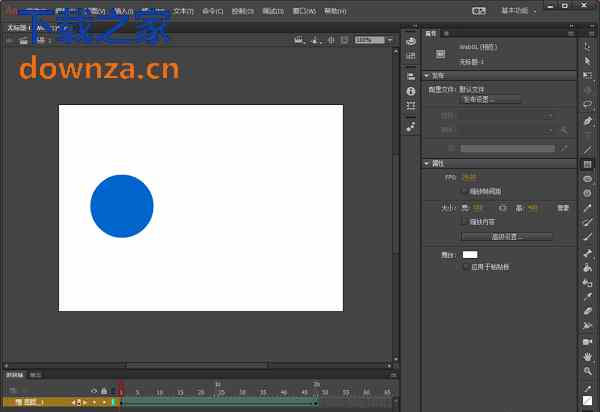Adobe Animate cc 2017破解版是一款专业实用、功能强大、操作便捷的动画制作软件。Adobe Animate cc
2017破解版简称An cc 2017,其拥有大量的新特性,并支持通过可扩展架构去支持包括SVG在内的几乎任何动画格式。
Adobe Animate cc 2017破解版是一款专业实用、功能强大、操作便捷的动画制作软件。Adobe Animate cc
2017破解版简称An cc 2017,其拥有大量的新特性,并支持通过可扩展架构去支持包括SVG在内的几乎任何动画格式。

软件特色
1、整合式虚拟摄影机,使用内建虚拟摄影机可在动画上进行平移和缩放。
2、向量笔刷改良功能,建立和共用自订笔刷、将图样笔刷转换为标准笔刷,以及透过提升的压力与倾斜感应能力展现更丰富的效果。
3、Creative Cloud Assets 改良功能,对您储存在 Creative Cloud 中的所有资产 (包括 Creative Cloud
Libraries 中的档案、使用 CC 桌面产品所建立的资产,以及行动专案),进行封存、复原、加入注解,并查看其版本记录。
4、改进的铅笔和画笔,精确的矢量沿曲线轮廓,更快速的实时预览。
5、更简单的音频同步,可控制音频直接在时间轴上循环播放。
6、更快的换色,定名标记的颜色就可以改变一个颜色,并让它自动更新您的整个项目。
7、集成了最新版的Flash Player和AIR SDK。
8、自定义分辨率输出,如超高清和Hi-DPI显示盘活旧内容。
9、可重复使用的符号。
10、直觉化的使用者界面。
软件功能
1、矢量艺术画笔。
2、360°旋转画布。
3、彩色洋葱皮。
4、渐层支援。
5、CSS 筛选器支援。
6、原生HTML。
7、4K +视频输出,导出视频与最新的超高清和Hi-DPI显示自定义分辨率。
8、支持摄像头功能。
9、可通过CC库共享动画资源。
10、随帧主题平移。
安装破解步骤
在下载之家animate cc 2017破解版,并解压安装包,然后运行“Set-up.exe”开始安装。

如果没有账号的可以注册一个,这样方便快捷点,不想注册的话我们可以选择断开计算机网络。
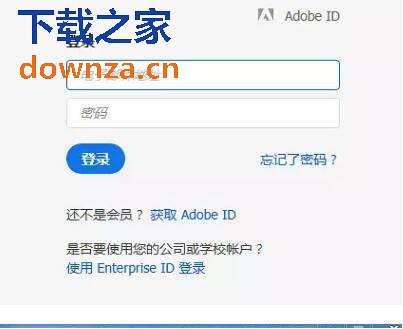
一般只需几分钟即可安装完成
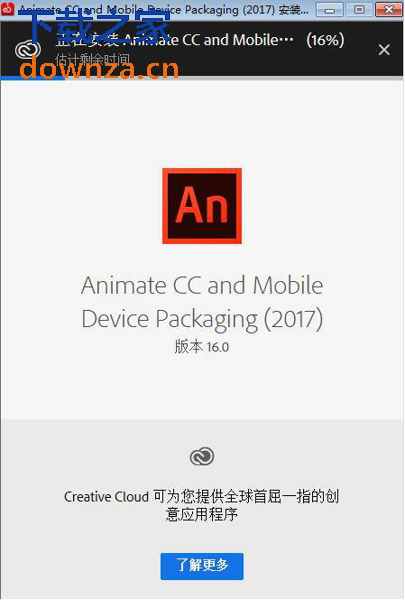
安装完成之后需要打开试用一次。
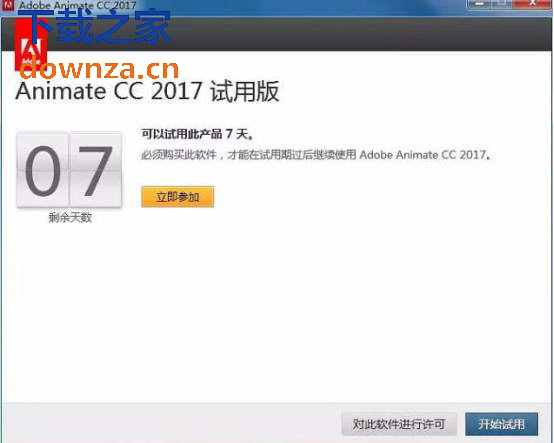
选择Adobe Animate CC2017,点击Install。
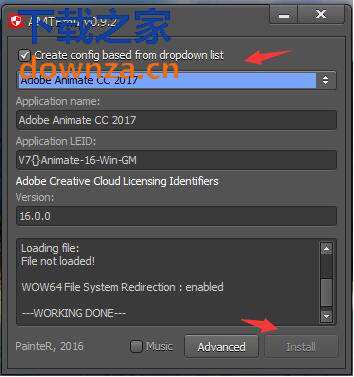
找到安装目录的位置,默认是在C盘/Program Files/ Adobe Animate CC
2017,找到文件“amtlib.dll”,点击,然后点击打开
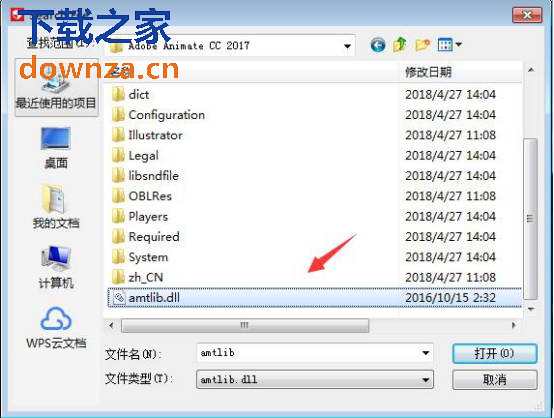
提示“OK”即破解安装完成
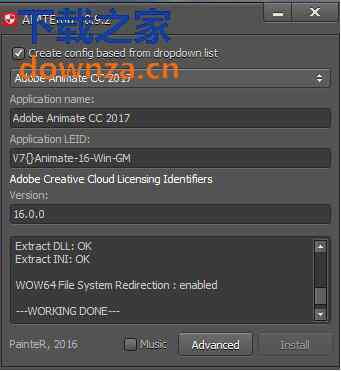
Animate cc 2017破解完成,打开开始菜单,运行“AnimateCC2017”就可以开始体验了。

使用方法
1、首先打开软件,新建一个“WebGL(预览)”文档。
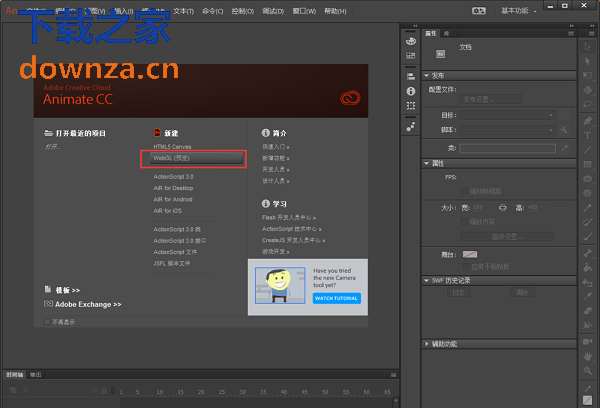
2、创建完之后,选择时间轴的第一帧,点击右侧工具栏中的椭圆工具,选择好颜色后在画布中画一个圆。
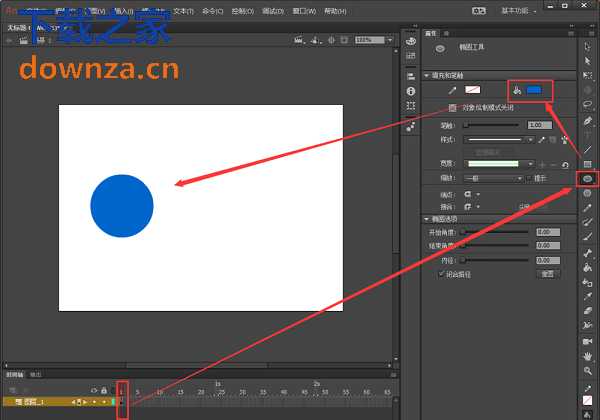
3、在时间轴上,用鼠标右击2S的位置,选择“插入关键帧”。
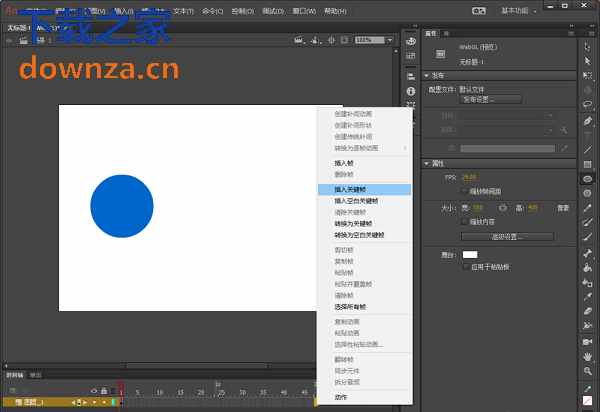
4、选择刚才插入的帧,用移动工具把画的圆框选后,删除。
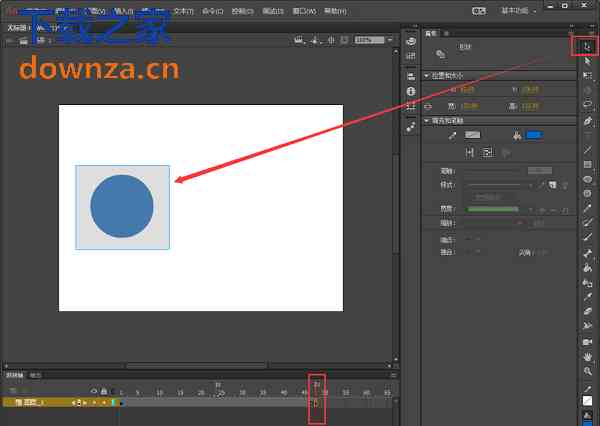
5、然后在右侧画一个正方形。

6、选中时间轴上1-2S的所有帧,右击鼠标选择“创建补间形状”。
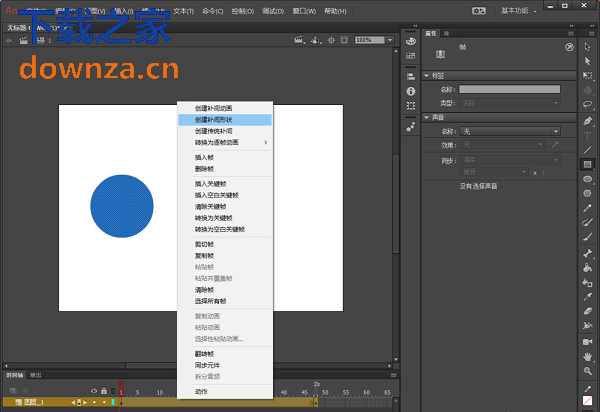
7、创建完之后时间轴上一部分变成绿色了,证明已经创建好补间动画了。